Relatív témák
[Vezeték nélküli router] Hogyan lehet beállítani a ZenWiFi AiMesh rendszert (Web GUI)?
A részletesebb utasítás érdekében az alábbi ASUS Youtube videó linkre is kattinthat, hogy többet tudjon meg a ZenWiFi AiMesh beállításáról.
https://www.youtube.com/watch?v=6Kop7uKi6TY
Támogatott modellek: ZenWiFi sorozat, ZenWiFi áttekintés: https://www.asus.com/content/ZenWiFi
Az AiMesh egy innovatív funkció, amely több kompatibilis ASUS router összekapcsolásával egy egész házra kiterjedő WiFi hálózatot hoz létre. Ez egy rugalmas és méretezhető megoldás, amely lehetővé teszi a különböző ASUS router modellek keverését, így amikor eljön a hálózat frissítésének ideje, nem kell megszabadulni a meglévő hardvertől. Ha nagyobb lefedettségre van szüksége, vagy új funkciókra vágyik, egyszerűen bármikor hozzáadhat egy másik kompatibilis routert az AiMesh-hálózatához.
Az AiMesh-ről további információkat itt találhat: https://www.asus.com/Microsite/AiMesh/en/index.html
A ZenWiFi AiMesh beállítása előtt ellenőrizze a következőket:
AiMesh router: A modemhez csatlakoztatott első router neve AiMesh router.
AiMesh csomópont: Az AiMesh routerhez csatlakoztatott többi routert csomópontnak nevezzük.
(1) Kérjük, győződjön meg róla, hogy két ZenWiFi sorozatú routerrel rendelkezik, amelyek támogatják az AiMesh funkciót.
(2) Kérjük, győződjön meg arról, hogy a ZenWiFi sorozatú routertek frissítése megtörtént legújabb belső vezérlőprogram verziójára. A router belső vezérlőprogram verziójának frissítésével kapcsolatosan lásd: [Vezeték nélküli] Hogyan lehet frissíteni a router belső vezérlőprogramját a legfrissebb verzióra?
(3) Kérjük, ellenőrizze, hogy az Ön készülékmodellje rendelkezik-e az AiMesh router és az AiMesh csomópont közötti megkülönböztetéssel. Egyes modellek nem cserélhetők fel. Kérjük, olvassa el a következőket:
Felcserélhető modellek: ZenWiFi XT8, ZenWiFi CT8
Nem felcserélhető modellek: ZenWiFi XD4, ZenWiFi CD6 (A router és a csomópont azonosításáról a következő szakaszból tájékozódhat: Gyakran ismételt kérdések )
(4) Javasoljuk, hogy az AiMesh routerét és a csomópontot körülbelül 1-3 méter távolságban helyezze el, várja meg, amíg az AiMesh rendszer feláll, majd helyezze a csomópontot a környezetének megfelelő helyre.
A ZenWiFi AiMesh beállításának megkezdése
A következő lépésekben a ZenWiFi XT8 vezeték nélküli ZenWiFi AiMesh létrehozására szolgáló ZenWiFi XT8 használatát vesszük példának.
Ha vezetékes AiMesh rendszert szeretne kiépíteni, kérjük, olvassa el a következőt: [AiMesh] Létrehozhatok vezetékes kapcsolatot az AiMesh routerek között (Ethernet backhaul)?
1. lépés: Csatlakoztassa az adaptert a DCIN porthoz, és nyomja meg az AiMesh router és az AiMesh csomópont hátoldalán található bekapcsológombot.

2. lépés: Ellenőrizze, hogy a LED világoskék színnel jelzi, hogy az AiMesh router kapcsolat készen áll a beállításra.

Ha a LED nem világít egyszínű kék színnel, akkor ajánlott először visszaállítani a gyári alapbeállításokat, majd végrehajtani a következő lépéseket.
- Kérjük tekintse meg a következő szakaszt: [Vezeték nélküli router] Hogyan lehet visszaállítani a routert a gyári alapértelmezett beállításokra?
- Kérjük tekintse meg a következő szakaszt: [Specifikáció] Hogyan lehet megállapítani a ZenWiFi sorozatú router aktuális állapotát a LED színből?
3. lépés: A hálózati kábellel csatlakoztassa a modemet az AiMesh router WAN portjához, ellenőrizze, hogy a modem LED lámpája megfelelően világít-e.
Megjegyzés: Ha a modem LED lámpa rendellenesen világít, forduljon a modem beszállítójához vagy az internetszolgáltatóhoz (ISP).

4. lépés: Hálózati kábellel csatlakoztassa a számítógépet az AiMesh router LAN portjához.

5. lépés: Indítson el egy webböngészőt, és adja meg a router URL-címét: http://www.asusrouter.com a webes felhasználói felületre lépéshez. GyIK: Hogyan léphetek be az ASUS routerem beállítási oldalára a webes felhasználói felületen keresztül?
6. lépés: Amikor először jelentkezik be a webes felhasználói felületre, automatikusan a Gyors Internet Beállítás (QIS) oldalra lép.
A csomópontok beállításának megkezdéséhez kattintson az [Új hálózat létrehozása] gombra.
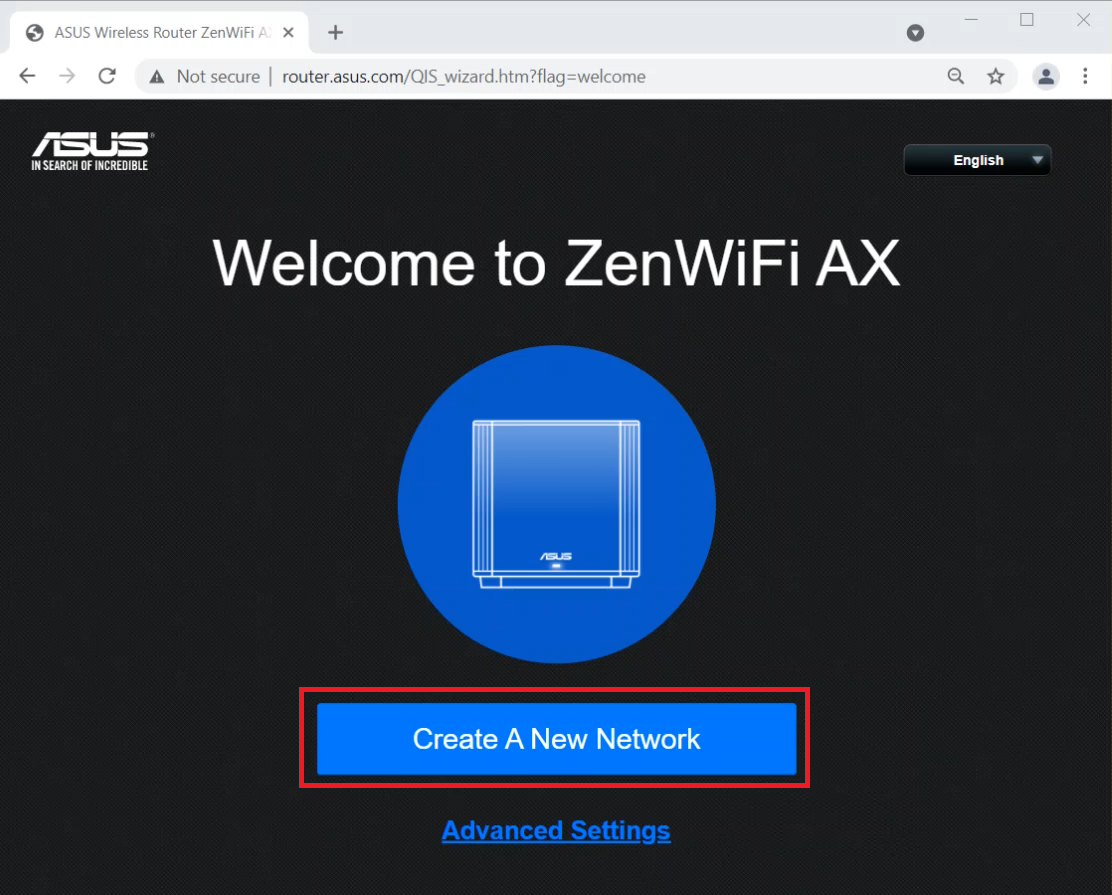
7. lépés: A beállítási művelet során helyezze az AiMesh routert és a csomópontot 1 -3 méterre egymástól.
Kattintson a [Tovább] elemre.

8. lépés: Adjon egyedi nevet (SSID) és jelszót a vezeték nélküli hálózathoz.
A beállítások befejezéséhez kattintson az [Alkalmaz] elemre.

9. lépés: Válassza ki, hogy engedélyezni kívánja-e a 802.11ax/Wi-Fi 6 módot (alapértelmezett beállítás: engedélyezve), majd kattintson a [Tovább] gombra.

10. lépés: Állítsa be a bejelentkezési felhasználónevet és jelszót a routerhez, majd kattintson a [Tovább] gombra.

11. lépés: Az router megkeresi a közelben lévő elérhető AiMesh csomópontokat, és hozzáadja őket az AiMesh rendszeréhez. Amikor a hozzáadás befejeződött, látni fogja, hogy mindkét ZenWiFi XT8 LED lámpa folyamatosan fehéren világít.
Kérjük tekintse meg a következő szakaszt: [Specifikáció] Hogyan lehet megállapítani a ZenWiFi sorozatú router aktuális állapotát a LED színből?
Beléphet az AiMesh router https://router.asus.com oldalára is.
Lépjen a Hálózati térkép oldalra, kattintson az AiMesh ikonra.
Ha az AiMesh csomópontot sikeresen hozzáadta az AiMesh hálózathoz, akkor az alábbi oldalak mostantól megjelennek.

Vagy annak ellenőrzéséhez, hogy a csomópont hozzáadása sikeresen megtörtént-e, kattintson az AiMesh gombra.

12. lépés: A környezetnek megfelelően helyezze az AiMesh routert és a csomópontot a legjobb pozícióba.
- Az ASUS router alkalmazás vagy a router beállításai oldal (WEB GUI) segítségével ellenőrizheti az AiMesh csomóponthoz csatlakoztatott eszközök számát és az AiMesh routertől kapott jel erősségét.
- Azt javasoljuk, hogy helyezze az AiMesh csomópontot az AiMesh router és a már meglévő holttér közé. És helyezze az AiMesh routereket és csomópontokat magas helyekre, nyílt területen.
Megjegyzés: Routere vezeték nélküli jelerősségének javításáról a következő szakaszból tájékozódhat: https://www.asus.com/hu/support/FAQ/1030641#a7


1. Használhatok nem ASUS vezeték nélküli routereket az AiMesh-t támogató ASUS routerekkel AiMesh rendszer kialakításához?
- Nem, csak az AiMesh-t támogató ASUS routerekkel lehet AiMesh rendszert építeni, nem ASUS routerek nem használhatók.
2. Hogyan lehet azonosítani, hogy a ZenWiFi router AiMesh router vagy AiMesh csomópont?
Például a ZenWiFi CD6 esetében.
A termék felhasználói kézikönyvének megtekintéséhez lépjen a terméktámogatási oldalra, az alábbi kép bemutatja az AiMesh router és a csomópont funkcionális különbségeit.
A legfrissebb illeszőprogramokat, szoftvereket, belső vezérlőprogramokat és felhasználói kézikönyveket az ASUS Letöltőközpont helyről töltheti le.

A termék dobozában található Gyors bevezető útmutatóban (QSG) is találhat információkat, ezek az alább láthatók.

3. Ha az alábbi képernyőképen látható módon a router nem talál egyetlen közeli AiMesh-csomópontot sem, vagy a szinkronizálás sikertelen, akkor mit kell tenni?
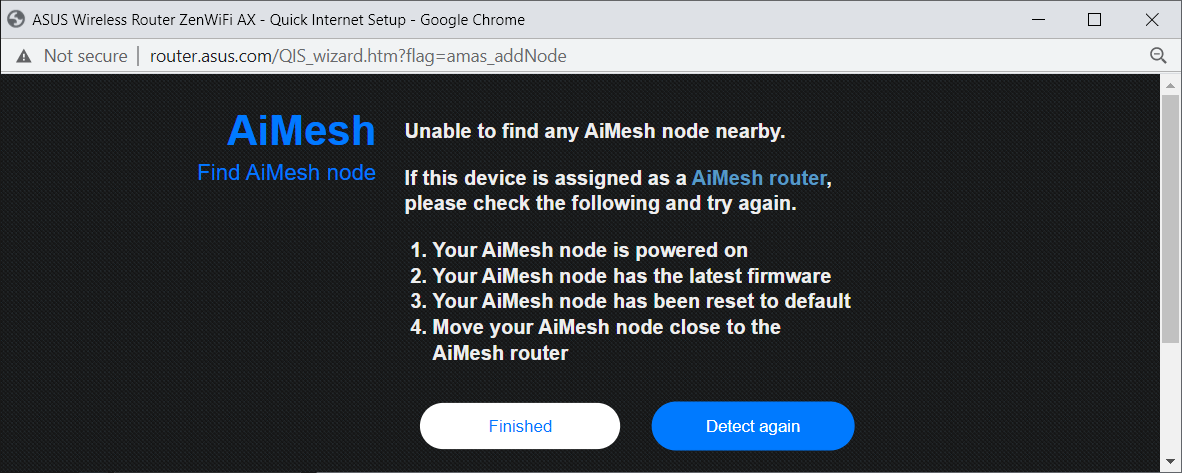
Kérjük, próbálja meg a következő lépéseket
- Az AiMesh csomópont be van kapcsolva.
- Az AiMesh csomópont a legújabb belső vezérlőprogrammal rendelkezik, lásd:
- [Vezeték nélküli] Hogyan lehet frissíteni a router belső vezérlőprogramját a legfrissebb verzióra?
- [AiMesh] Hogyan frissíthető az AiMesh csomópont belső vezérlőprogramja?
- Megtörtént az AiMesh csomópont visszaállítása alapértelmezett beállításokra, lásd: [Vezeték nélküli router] Hogyan lehet visszaállítani a routert a gyári alapértelmezett beállításokra?
- Mozgassa az AiMesh-csomópontot az AiMesh-router közelébe.
- Az AiMesh rendszer létrehozásakor kérjük, próbáljon meg vezetékes kapcsolatot használni az AiMesh routerhez és a csomópontokhoz, lásd: [AiMesh] Létrehozhatok vezetékes kapcsolatot az AiMesh routerek között (Ethernet backhaul)? és [AiMesh] Mi az Ethernet Backhaul mód/Backhaul kapcsolat prioritás az AiMesh rendszerben, és hogyan kell beállítani a különböző forgatókönyvekben?
Honnan szerezhetem be a segédprogramot / belső vezérlőprogramot?
A legfrissebb illeszőprogramokat, szoftvereket, belső vezérlőprogramokat és felhasználói kézikönyveket az ASUS Letöltőközpont helyről töltheti le
Az ASUS Letöltőközponttal kapcsolatosan további információkat ezen a helyen találhat: link.